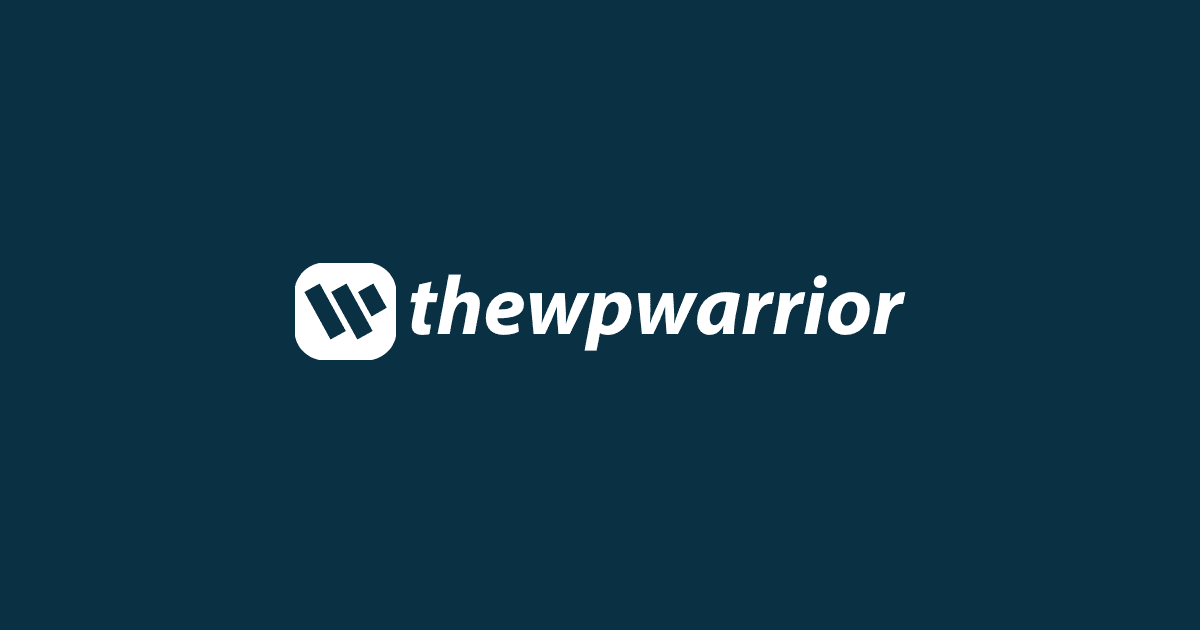-
Turner publicou uma atualização
8 meses atrás (editado)
Como executar o WordPress com o Docker Compose?
Quer uma configuração de desenvolvimento simplificada para o WordPress e o Elementor? Usar o Docker é uma maneira ideal de criar ambientes consistentes e escaláveis que simplificam o desenvolvimento do WordPress e eliminam os problemas de "isso funciona na minha máquina". Aqui está um guia passo a passo para começar a usar o Docker compatível com o Elementor WordPress Guia completo
1. O que é o Docker?
O Docker permite que os programadores empacotem aplicações em contentores que incluem tudo o que é necessário para funcionar: código, bibliotecas, ferramentas de sistema e dependências. Isto facilita a criação de ambientes estáveis e reproduzíveis, ideais para projectos WordPress com o Elementor.
-
Portabilidade: Os contentores são leves e funcionam de forma idêntica em diferentes sistemas.
-
Eficiência: Menos intensivo em recursos do que as VMs tradicionais, o que o torna ótimo para desenvolvimento ou implementação local.
2. Porquê utilizar o Docker com o Elementor?
-
Ambientes consistentes: O Docker garante a mesma configuração em desenvolvimento, preparação e produção.
-
Configuração fácil: Não precisa de configurar manualmente o WordPress. Alguns comandos e está pronto para começar!
-
Escalabilidade: Adicione rapidamente recursos à medida que os seus projectos crescem.
3. Como configurar o Docker para WordPress + Elementor
Passo 1: Instale o Docker
-
Transfira e instale o Docker para o seu sistema operativo a partir do Site do Docker.
Passo 2: Crie um ficheiro Docker Compose
O Docker Compose simplifica as configurações de vários contêineres. Aqui está um exemplo docker-compose.yml para WordPress com Elementor:
versão: "3 serviços: wordpress: imagem: wordpress:latest portas: - "8080:80" ambiente: WORDPRESS_DB_HOST: db WORDPRESS_DB_USER: utilizador WORDPRESS_DB_PASSWORD: palavra-passe WORDPRESS_DB_NAME: wordpress volumes: - ./wp-content:/var/www/html/wp-content db: imagem: mysql:5.7 ambiente: MYSQL_DATABASE: wordpress MYSQL_USER: utilizador MYSQL_PASSWORD: palavra-passe MYSQL_ROOT_PASSWORD: palavra-passe de raiz volumes: - db_data:/var/lib/mysql volumes: db_data:Passo 3: Execute o Docker Compose
-
No seu terminal, navegue para o diretório com o docker-compose.yml e execute:bashCopie o código
docker-compose up -d
-
O seu site WordPress estará agora acessível em http://localhost:8080.
Passo 4: Instale o Elementor
-
Inicie sessão no WordPress e aceda a Plugins > Adicionar novo. Procure por "Elementor" e instale-o como habitualmente.
4. Benefícios da utilização do Docker com o Elementor
-
Configuração rápida: Inicie um novo ambiente WordPress em minutos.
-
Colaboração em equipa: Partilhe as configurações do Docker para um trabalho de equipa sem problemas.
-
Fácil implementação: Os contentores Docker são altamente portáteis entre servidores.
1 Comentário -